怎样去掉苹果手机设置上的红色1 iphone手机设置中如何去掉显示的1
苹果手机设置中经常会出现红色的数字提醒,例如未读消息或者待处理事项,这些数字会出现在应用程序图标上,如果想要去掉手机设置上显示的红色数字1,可以通过简单的操作来实现。在iPhone手机的设置中,找到通知选项,然后逐个进入各个应用程序的通知设置,将应用图标标记选项关闭即可。这样就可以轻松去掉手机设置上的红色提示数字,让界面更加清爽。
iphone手机设置中如何去掉显示的1
具体步骤:
1.设置右上有红色1,是提醒更新的,点开【设置】

2.找到【通用】,点开
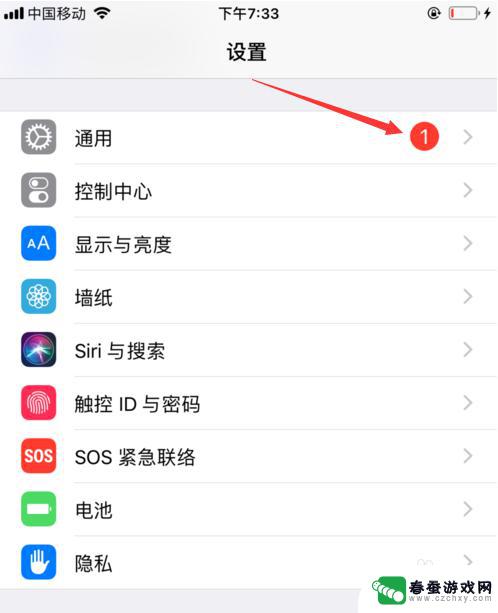
3.找到【软件更新】,点开
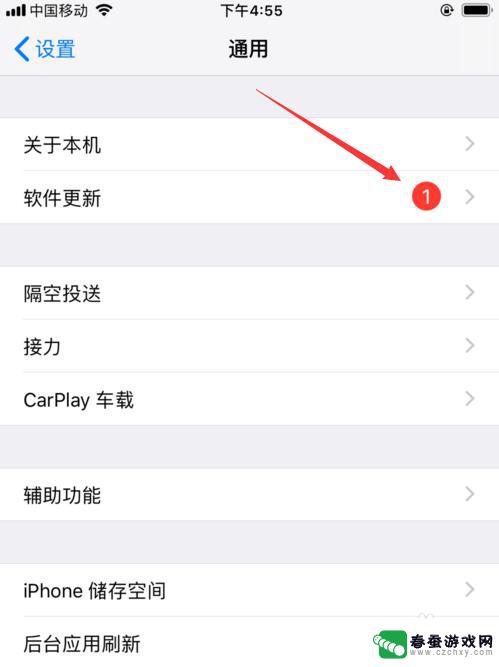
4.【自动更新】要是关闭状态,有足够内存。它也只会下载下来,不会自动安装的
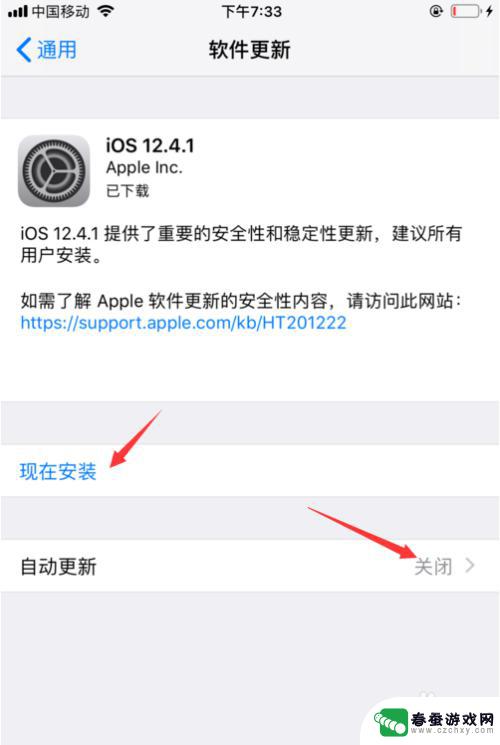
5.回到第三步的界面,找到【iPhone存储空间】点进去。
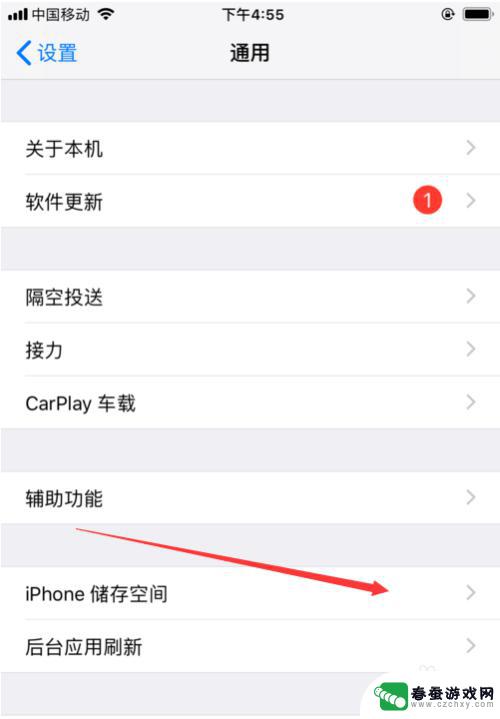
6.在下面找到设置图案的,下载下的系统文件,点进去。
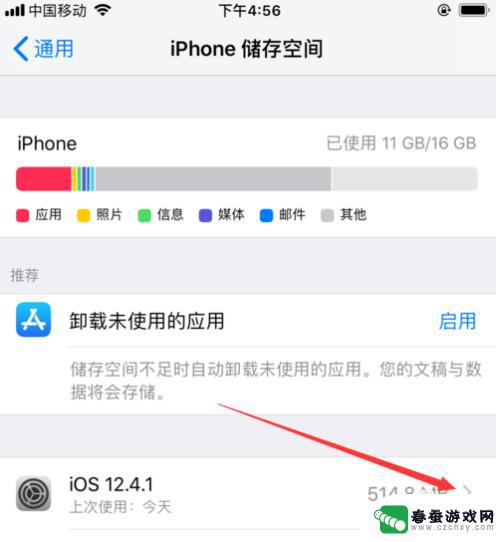
7.点删除更新,会再次跳出删除更新和取消两种选项,点击删除更新。
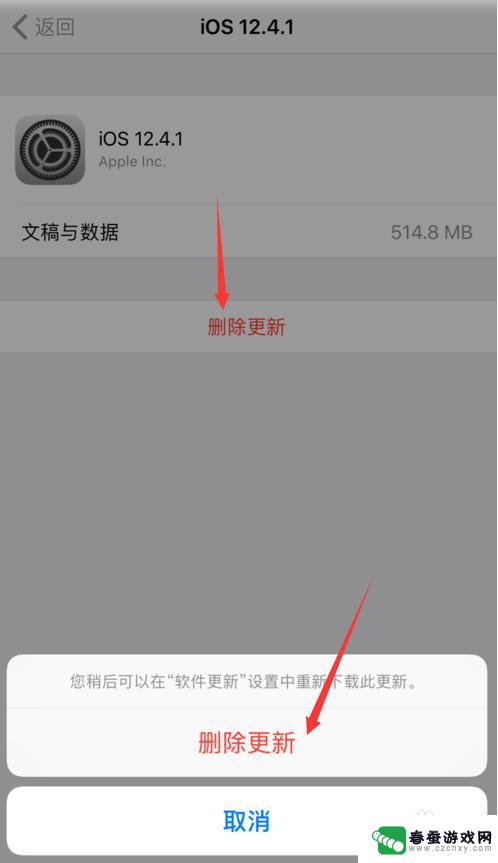
8.点击之后退出刷新下就没有了,实在不行就关机重启下,就不显示了。
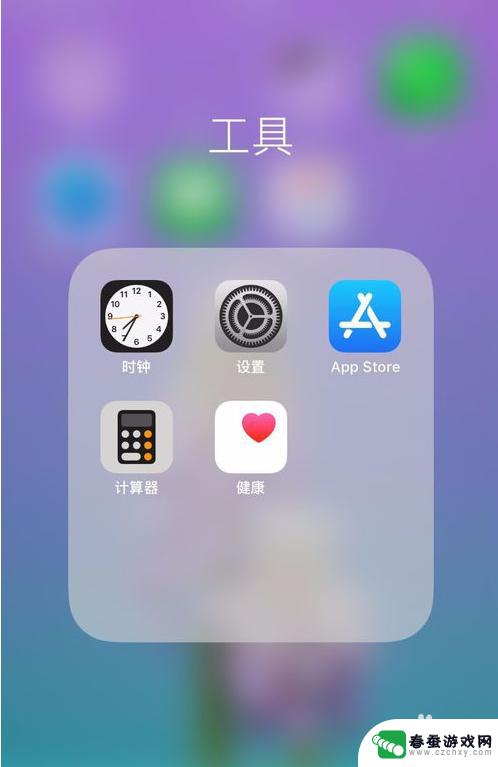
以上是如何删除苹果手机设置中的红色1的全部内容,如果有需要的用户,可以按照以上步骤进行操作,希望对大家有所帮助。
相关教程
-
 华为手机怎么去掉设置红色的1 如何取消华为手机升级提示
华为手机怎么去掉设置红色的1 如何取消华为手机升级提示在使用华为手机时,有时会遇到一些烦人的设置或提示,比如红色的1提示标记或不断弹出的升级提示,要想去掉这些不必要的干扰,需要按照一定的步骤进行操作。下面就来介绍一下如何去掉华为手...
2024-04-16 13:26
-
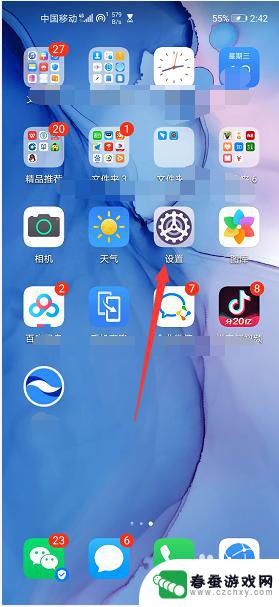 华为手机屏幕黑边怎么去除 华为手机屏幕上方黑色显示去掉方法
华为手机屏幕黑边怎么去除 华为手机屏幕上方黑色显示去掉方法华为手机是目前市场上颇受欢迎的智能手机品牌之一,但有时候用户在使用中可能会遇到屏幕出现黑边或者上方显示黑色的问题,这种情况可能会影响用户的使用体验,所以如何去除华为手机屏幕上的...
2024-10-25 13:39
-
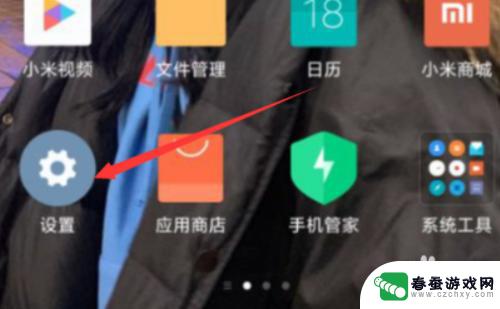 红米手机怎样设置电池显示 红米手机电量显示设置方法
红米手机怎样设置电池显示 红米手机电量显示设置方法在日常使用手机过程中,了解如何设置电池显示是非常重要的,红米手机作为一款性价比较高的手机品牌,其电量显示设置方法也是非常简单实用的。通过简单的操作,我们可以轻松地调整电池显示的...
2024-03-15 12:36
-
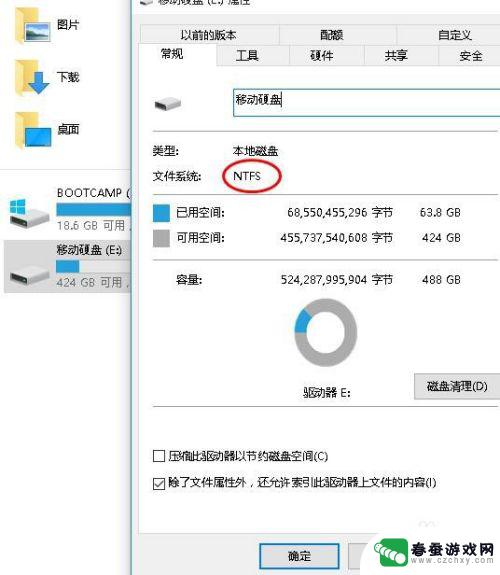 怎么去掉苹果手机备份 如何将iTunes备份存储位置设置到移动硬盘
怎么去掉苹果手机备份 如何将iTunes备份存储位置设置到移动硬盘在日常使用苹果手机的过程中,我们经常会进行备份操作以确保数据安全,备份文件占用了大量的存储空间,若想释放空间或将备份文件存储至其他设备,如移动硬盘,就需要了解如何去掉苹果手机备...
2024-07-09 17:43
-
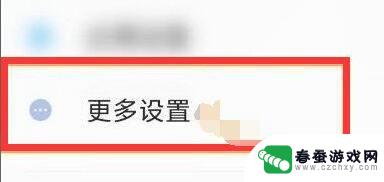 苹果手机如何设定红包助手 苹果手机红包助手在哪个位置设置
苹果手机如何设定红包助手 苹果手机红包助手在哪个位置设置苹果手机红包助手的设置位置是在手机的设置界面中,用户可以通过进入设置-通知-红包助手来进行相关设置,在红包助手中,用户可以选择开启或关闭红包提醒、调整红包显示样式等功能,方便用...
2024-04-01 14:38
-
 苹果手机怎么去掉按键音 iphone怎么取消按键音效
苹果手机怎么去掉按键音 iphone怎么取消按键音效苹果手机作为一款备受欢迎的智能手机,其按键音效设置是许多用户关注的问题,在使用iPhone时,按键音效可能会给用户带来干扰或不便。许多用户希望能够取消或调整按键音效。要去掉iP...
2024-03-22 08:25
-
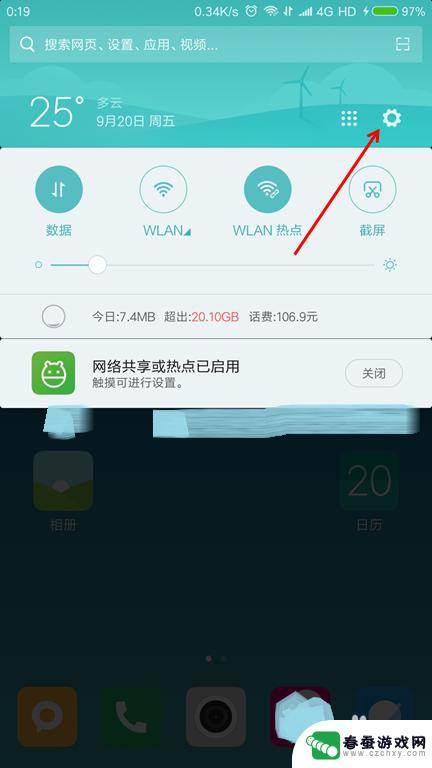 手机桌面设置如何去掉广告 如何防止手机桌面出现广告
手机桌面设置如何去掉广告 如何防止手机桌面出现广告现在手机已经成为人们生活中不可或缺的重要工具,而手机桌面的设置也显得格外重要,随着各种应用的安装和更新,手机桌面上可能会出现让人讨厌的广告。为了提升用户体验,让手机桌面更加整洁...
2024-08-19 10:16
-
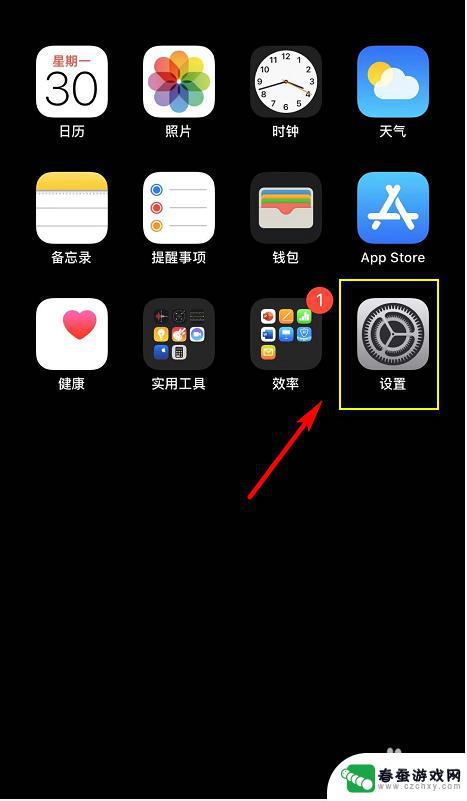 苹果手机关闭更新红点 iPhone系统更新小红点怎么关掉
苹果手机关闭更新红点 iPhone系统更新小红点怎么关掉随着苹果手机系统的不断更新,我们经常会收到系统更新的通知,而有时候我们可能并不想立即进行更新,为了提醒用户进行更新,苹果手机会在设置图标上显示一个红色小圆点。如果您不想被这个小...
2024-07-03 10:41
-
 华为30s手机屏幕上的圆圈怎么去掉 华为手机屏幕上小圆点消除方法
华为30s手机屏幕上的圆圈怎么去掉 华为手机屏幕上小圆点消除方法华为30s手机屏幕上的圆圈是指屏幕上出现的小圆点,可能是由于手机系统或应用程序的问题而导致的,要去除这些圆圈,可以尝试在设置中找到并关闭相关的通知或提示功能,或者尝试重新启动手...
2024-08-26 11:22
-
 如何去掉手机的钢化膜 钢化膜该怎么撕
如何去掉手机的钢化膜 钢化膜该怎么撕手机钢化膜作为一种保护屏幕的重要装备,但是在使用一段时间后,很可能会出现气泡、磨损等问题,此时我们就需要及时更换或撕掉手机上的钢化膜。很多人却不知道如何正确地去掉手机的钢化膜,...
2024-05-11 09:14
热门教程
MORE+热门软件
MORE+-
 大便探测器最新版
大便探测器最新版
89.91M
-
 上海仁济医院手机端
上海仁济医院手机端
56.63M
-
 夏虫漫画最新版本
夏虫漫画最新版本
40.86M
-
 2024我的极光预报官方正版
2024我的极光预报官方正版
7.87M
-
 盛世法律安卓
盛世法律安卓
27.30MB
-
 有道口语大师2024安卓版
有道口语大师2024安卓版
49.21M
-
 mutefun无声乐趣最新版本
mutefun无声乐趣最新版本
21.36MB
-
 i工业园区手机版app
i工业园区手机版app
35.13M
-
 猪妖快手赞赞宝最新版
猪妖快手赞赞宝最新版
69.43M
-
 萌趣计算器app最新版
萌趣计算器app最新版
54MB